
Tablet s kartou microSD
Používají tablety a jiná digitální zařízení každý den, lidé stahují a předávají prostřednictvím svých gadgetů spoustu informací. Veškerý materiál je uložen ve vnitřní paměti, což zdaleka nestačí. Proto začali používat jednotky microSD (micro SD). K tabletu lze navíc připojit další zařízení a rozšířit tak dostupné místo na disku. Informace o tom, jak připojit jednotku USB Flash k tabletu, viz podrobnosti v tomto článku.
Způsoby, jak připojit flash disky k tabletu
Okamžitě si uvědomte, že byste neměli spěchat k připojení externích pevných disků k tabletu. Ano, s největší pravděpodobností to bude fungovat a informace z ní budou načteny. Nedostatek energie však může jednotku poškodit, takže v takových případech je lepší používat disky USB s vlastním napájením.
Mnoho zařízení již má vestavěné konektory pro jednotky microSD a USB flash. Poté můžete použít vhodný konektor a zobrazit data z jednotky bez problémů.

Adaptér micro USB na USB
Pokud zařízení nemá konektor USB, můžete k připojení takové jednotky USB Flash použít kabel OTG. Má port microUSB nebo jakýkoli jiný společný konektor na jednom konci a port USB na druhém. Místo kabelu OTG můžete zkusit použít rozbočovač USB. Za tímto účelem musí zařízení podporovat hostitelský režim USB. Většina zařízení tuto funkci nyní podporuje. K problémům může dojít pouze ve starších verzích systému Android. Chcete-li zkontrolovat, zda je tato funkce zařízením podporována, můžete buď studovat jeho vlastnosti, nebo jej vyzkoušet v praxi. Je vhodné, aby USB flash disk, který má být připojen, obsahoval souborový systém FAT32, ale je také možné pracovat s NTFS. Připojení je jednoduché: tablet a jednotka USB flash jsou připojeny kabelem OTG. Poté se v oznamovací oblasti zobrazí zpráva, že byl připojen nový disk. Z této zprávy získáte přístup k obsahu média otevřením ve správci souborů.

Logo ES Explorer
Nejlepší je použít správce souborů třetích stran pro prohlížení souborů z USB flash disků, například ES Explorer, který umožňuje číst NTFS z Androidu.
Jaké jsou důvody, proč tablet jednotku nevidí
Pokud se při připojení jednotky USB Flash pomocí kabelu zobrazí zpráva oznamující, že není možné připojit jednotku USB, pak tablet s největší pravděpodobností neumí číst data ze systému souborů, ve kterém jsou umístěna data na této jednotce USB Flash.

Velikosti karty SD
Pokud se žádné zprávy neobjeví vůbec a zařízení nevidí jednotku USB, zařízení pravděpodobně nepodporuje funkci hostitele USB.
Je možné, že paměť jednotky flash překračuje podporovanou kapacitu, takže pokud je jednotka velká a zařízení ji nevidí, můžete do ní vložit menší jednotku flash.
Může se také jednat o problém v samotné jednotce Flash, abyste ji mohli ověřit, musíte ji připojit k jinému zařízení a zkontrolovat činnost. Rovněž se vyplatí zkontrolovat poškození samotného kabelu OTG a konektoru MicroUSB.
Některé miniaplikace již mají vestavěný port USB, zejména často obsahují transformátorové tablety s klávesnicí. V tomto případě je několik důvodů, proč tablet nemusí vidět jednotku Flash:
- USB port samotného zařízení je poškozen;
- Pokud zařízení používá systém Windows, nemusí být ovladače nainstalovány správně;
- Jednotka Flash se stala nepoužitelnou kvůli mechanickému poškození.

Úložné porty
Stává se, že zařízení kartu Micro SD nevidí. Nejjednodušší způsob, jak se pokusit problém vyřešit, je restartovat zařízení.
Někdy v důsledku posunu kontaktů nebo nesprávného připojení se karta Micro SD nepřipojí k zařízení správně a data nelze přečíst. Chcete-li tento problém vyřešit, stačí kartu vyjmout a znovu vložit.
Pokud tyto metody problém nevyřeší, tablet stále nevidí paměťovou kartuMožná má karta SD jiný systém souborů. V tomto případě musíte použít čtečku karet k připojení karty k notebooku nebo počítači a pomocí speciálního programu (například SD Formatter) naformátovat jednotku USB Flash do systému souborů FAT32. Stejnou akci lze provést pomocí standardních nástrojů operačního systému Windows:
- musíte v průzkumníku najít požadované médium a kliknout na něj pravým tlačítkem;
- v nabídce, která se otevře, vyberte položku „Formátování“;
- v zobrazeném formuláři vyberte systém souborů FAT32;
- ponechte zbývající položky tak, jak jsou, ale zrušte zaškrtnutí položky „Fast“;
- Klikněte na tlačítko „Start“.
V závislosti na velikosti paměťové karty bude formátování trvat 3–10 minut. Po dokončení formátování je jednotka vyjmuta z počítače a vložena do zařízení pro ověření.
Majitelé modulů gadget někdy vybírají pro svá zařízení nesprávná média a potom nechápou, co dělat, aby se správně zobrazovali a fungovaly. Paměťové karty mohou vyžadovat vyšší napětí, než je dodáváno do portu pro ně v zařízení. To znamená, že prostě nemusí mít dost jídla.
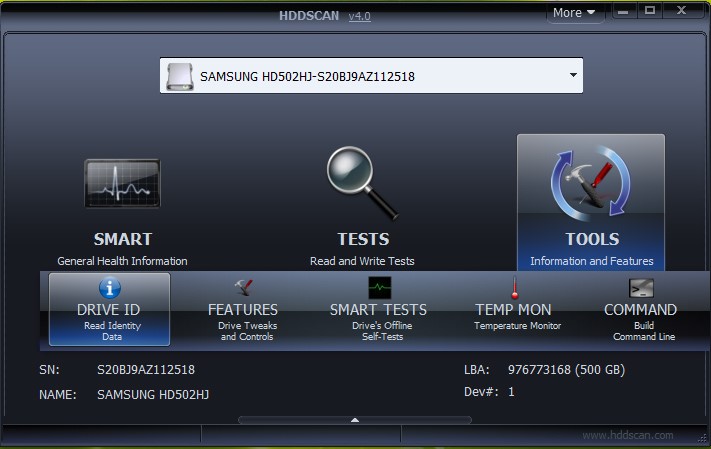
Rozhraní Drive Scan Utility
Je také možné, že MicroSD má mechanické poškození, v takovém případě nelze nic udělat. Stejná bude odpověď na otázku, proč tablet nemusí vidět běžnou SIM kartu.
HDDScan může pomoci opravit špatné sektory na médiích USB a MicroSD, pokud existují. Je nutné provést testy čtení a zápisu (test čtení a test testu). Pomohou určit, zda jsou na paměťové kartě špatné sektory, a proto není možné s ní normálně pracovat a tablet ji nevidí. Pokud takové existují, pak můžete pomocí programu DM Disk Editor nahradit chybné sektory nulami. Nepracovní sektory se tak posunou a pohon se zobrazí správně.



